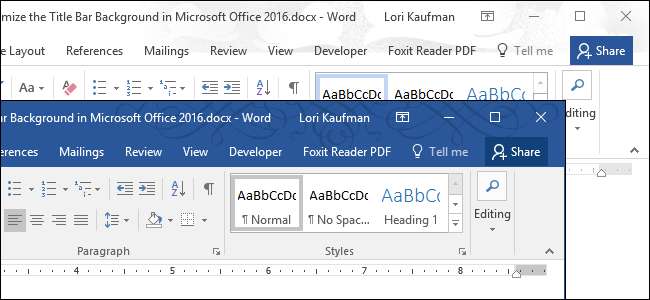
Среди новые функции в Microsoft Office 2016 некоторые улучшения пользовательского интерфейса. Например, они добавили фоновое изображение в строку заголовка в каждой программе Office и улучшили темную тему. Настроить фон и тему очень просто, и мы покажем вам, как это сделать.
СВЯЗАННЫЕ С: Обзор снимков экрана: что нового в Office 2016
По умолчанию в качестве фонового изображения используются облака, но есть несколько других фоновых изображений, из которых вы можете выбрать. Вы не можете добавлять свои собственные изображения, но если вам не нравится какое-либо из включенных изображений, вы можете вообще не использовать фоновое изображение в строке заголовка.
Мы покажем вам, как изменить фон и тему строки заголовка в Word, но процедура такая же в Excel, PowerPoint и Outlook. Для начала щелкните вкладку «Файл».
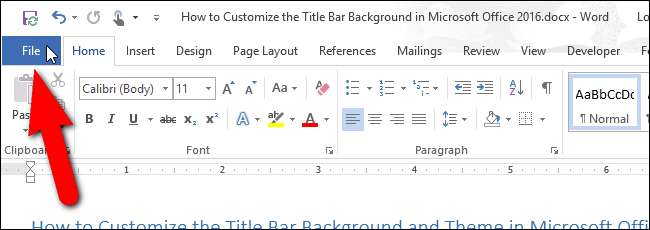
На экране за кулисами щелкните «Параметры» в списке элементов слева.
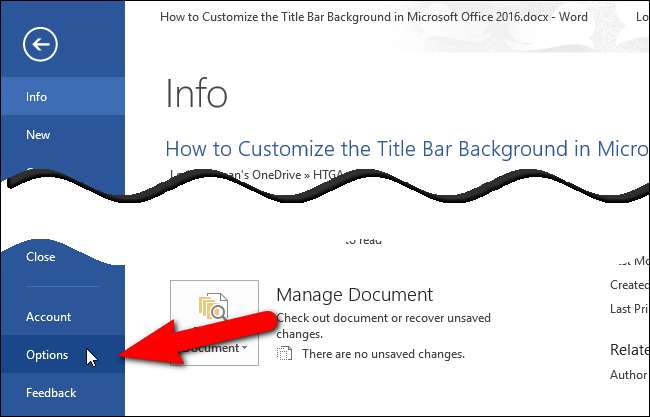
По умолчанию отображается экран «Общие». Справа в разделе «Персонализировать свою копию Microsoft Office» выберите вариант из раскрывающегося списка «Фон Office». Если вы не хотите, чтобы фоновое изображение отображалось в строке заголовка, выберите «Без фона».
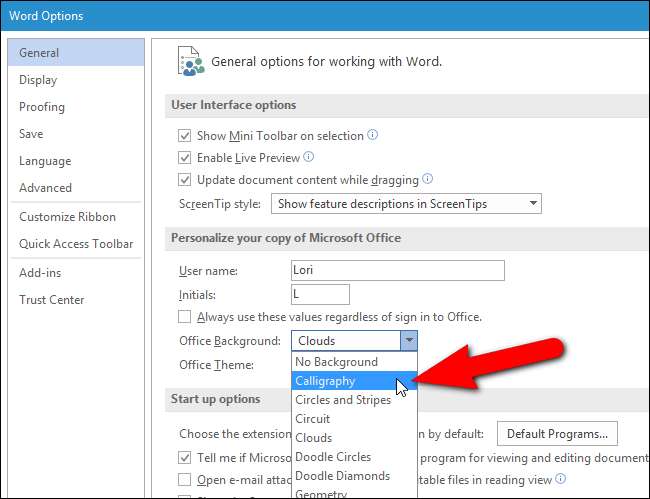
Если вы не видите фоновое изображение в заголовке, а раскрывающийся список «Фон Office» недоступен в диалоговом окне «Параметры», это означает, что вы не вошли в свою учетную запись Microsoft в Office. Фоновая функция Office доступна, только если вы вошли в свою учетную запись Microsoft. Если вы вошли в Windows 10 с помощью своей учетной записи Microsoft, у вас должен быть доступ к фоновой функции Office, если вы специально не выходите из Office.
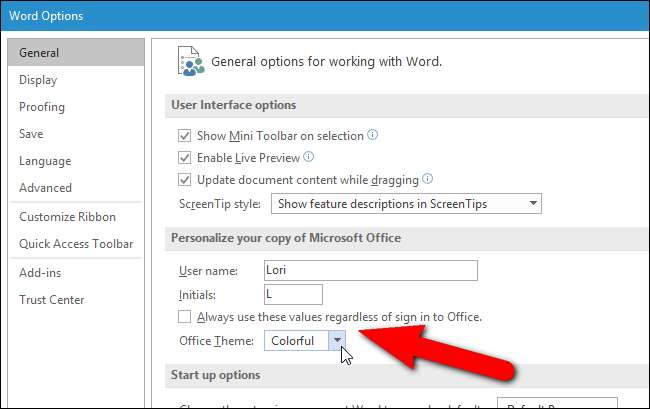
Если вы используете локальную учетную запись в Windows 10 или более раннюю версию Windows, вы можете получить доступ к фоновой функции Office, войдя в свою учетную запись Microsoft в любой программе Office, используя ссылку «Войти» справа. строки заголовка.
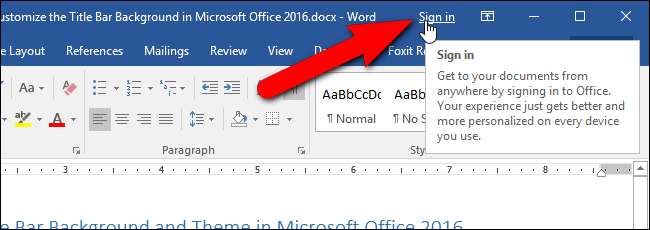
Чтобы изменить цветовую тему, выберите вариант в раскрывающемся списке «Тема Office». Темы Dark Grey и Black теперь доступны как темные темы; однако черная тема доступна только подписчикам Office 365. Цветовая тема имеет свой цвет в каждой программе, например синий в Word, зеленый в Excel и оранжевый в PowerPoint.
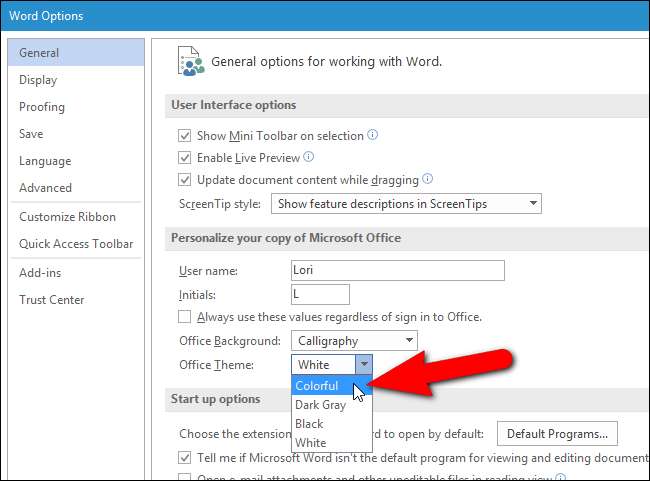
После внесения изменений нажмите «ОК», чтобы принять их и закрыть диалоговое окно «Параметры».
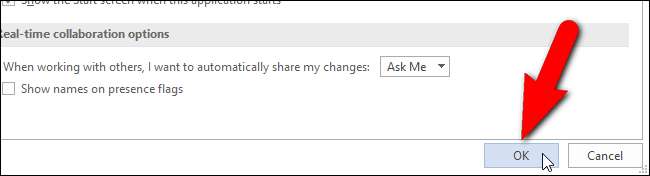
Новое выбранное фоновое изображение (если есть) и тема применяются к строке заголовка в текущей открытой программе Office.
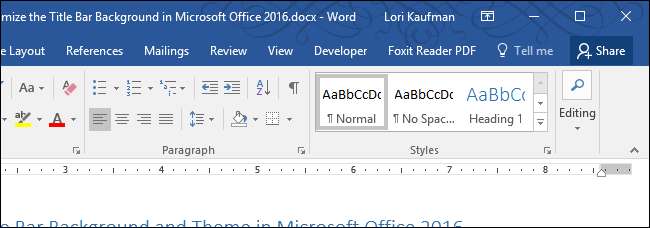
Выбранные фоновое изображение и тема применяются ко всем программам Office. Вы не можете выбрать разные изображения и темы для каждой программы.







